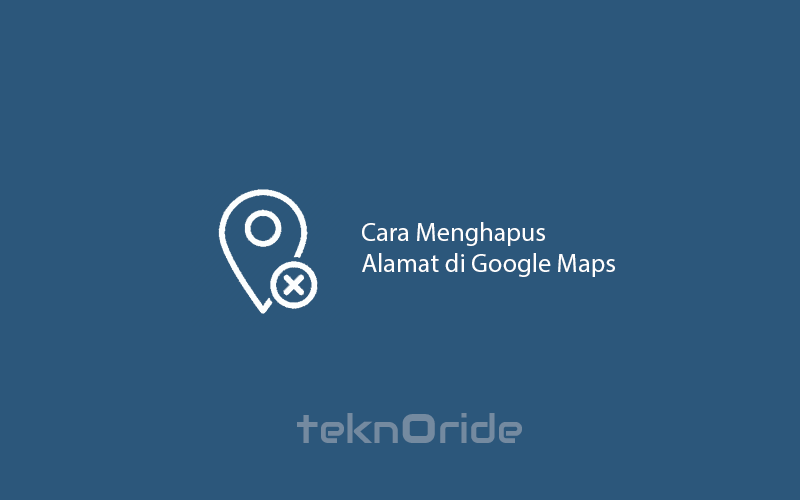Jika lokasi bisnis kamu pindah tempat atau tutup permanen, sebaiknya hapus saja data alamatnya di Google Maps. Cara menghapus lokasi di Google Maps bisa dibaca di sini.
Adanya Google Maps sangat membantu kita terutama pelaku bisnis untuk menjangkau konsumen secara global.
Setelah mendaftarkan alamat bisnis di Google Maps, nantinya keberadaan bisnis kita kemungkinan besar bisa diketahui semua orang.
Karena, lokasi bisnis yang terdaftar di Google Maps berkesempatan tampil di halaman pencarian saat ada orang mencari informasi seputar bisnis yang kita kelola.
[adinserter block=”2″]
Namun, bisnis tentu tidak selamanya bisa bertahan di satu tempat, baik itu karena gulung tikar atau berpindah tempat.
Jika demikian, ada baiknya kamu menghapus tempat bisnis tersebut dari Google Maps.
Alasannya selain menjaga keakuratan informasi, hal ini perlu dilakukan agar pelanggan yang datang ke lokasi bisnis yang pindah atau tutup tersebut, tidak kecewa lantaran mendapati lokasi kosong.
Nah, bagaimana cara menghapus lokasi di Google Maps? Simak uraian lengkapnya berikut ini.
[adinserter block=”3″]
Cara Menghapus Lokasi di Google Maps Yang Tutup Permanen
Sependek pengetahuan kami, saat ini ada 3 cara yang bisa kamu coba jika ingin menghapus data sebuah tempat di Google Maps.
Adapun untuk langkah-langkahnya, selengkapnya bisa kamu ikuti di bawah ini.
Cara Menghapus 1 Lokasi di Google Maps
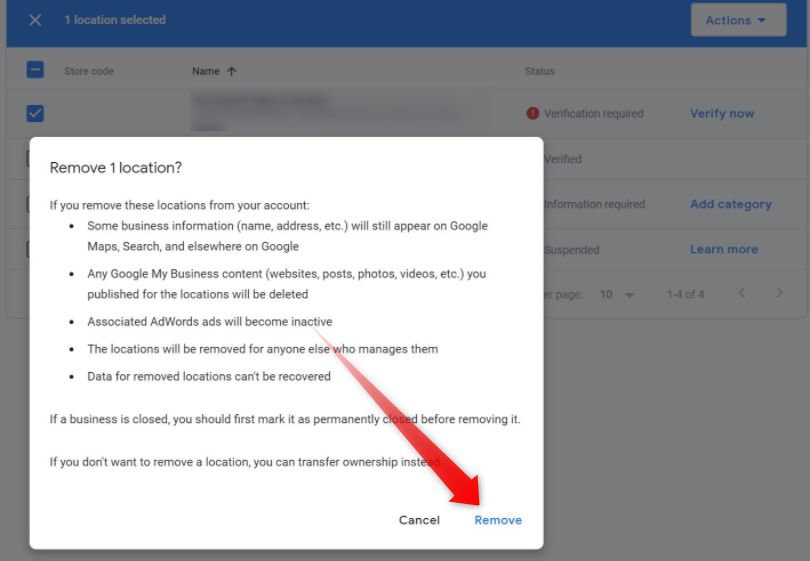
Tidak menutup kemungkinan kamu punya lebih dari satu tempat atau lokasi usaha yang kamu daftarkan di Google Maps.
Tapi kalau kamu hanya ingin menghapus salah satunya, silahkan ikuti cara menghilangkan datanya seperti di bawah ini:
- Akses situs Google Bisnisku. Pastikan sebelumnya kamu sudah login dengan akun Google yang dulu kamu pakai saat mendaftarkan alamat yang akan kamu hapus.
- Setelah masuk ke beranda Google Bisnisku, silahkan klik “Info” pada menu di sebelah kiri halaman.
- Selanjutnya pilih opsi “Close or remove this listing“.
- Terakhir, silahkan pilih menu “Remove listing -> Remove” untuk menghapus tempat tersebut dari listing Google Business. Selesai.
Cara Menghapus Banyak Lokasi di Google Maps
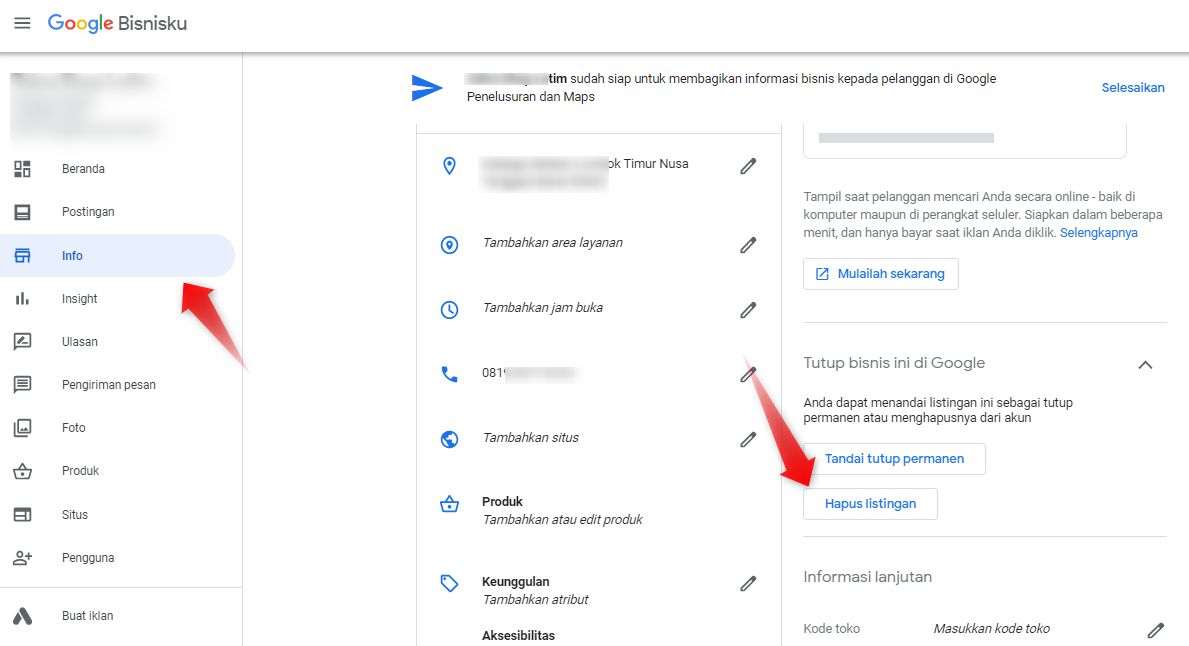
Sementara itu jika kamu ingin menghapus banyak lokasi sekaligus, caranya juga tidak jauh berbeda.
Tapi perlu diingat, harap pertimbangkan matang-matang sebelum melakukan penghapusan tempat bisnis karena lokasi yang sudah dihapus tidak bisa kamu kembalikan lagi.
[adinserter block=”4″]
Berikut langkah-langkah menghapus lebih dari 1 lokasi di Google Maps:
- Buka lagi situs Google Bisnisku di komputer atau PC ataupun lewat Hp Android kamu.
- Klik menu di sebelah kiri halaman kemudian pilih “Manage Location“.
- Nah di halaman selanjutnya, silahkan pilih lokasi bisnis yang hendak dihapus.
- Lalu, klik tombol “Actions” yang ada di sebelah kanan nama lokasi.
- Terakhir, klik “Remove Location -> Remove“. Selesai.
Perlu diketahui bahwa cara menghapus banyak lokasi di Google Maps di atas bisa saja tidak berjalan atau gagal diproses.
Jika demikian, silahkan pakai cara pertama yaitu menghapus lokasi satu persatu.
Cara Menghapus Lokasi Lewat Aplikasi Google Maps Android
Cara pertama dan kedua di atas sebenarnya bisa diaplikasikan di PC maupun Hp.
Namun, jika kamu kebetulan tidak punya komputer atau laptop dan ingin menghapus lokasi bisnis lewat aplikasi Google Maps di Android, caranya juga sangat mudah seperti berikut ini:
- Buka aplikasi Google Maps Android.
- Cari lokasi bisnis yang ingin kamu hapus.
- Setelah ketemu silahkan ketuk titik lokasi tersebut sehingga pin nya berubah warna jadi merah.
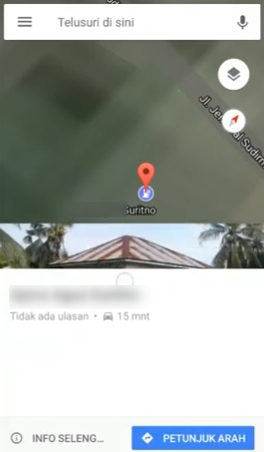
- Lalu gulir ke atas dan ketuk opsi “Sarankan edit“.
- Selanjutnya, silahkan geser atau aktifkan opsi “Tempat ini tutup permanen atau pindah atau tidak ada“.
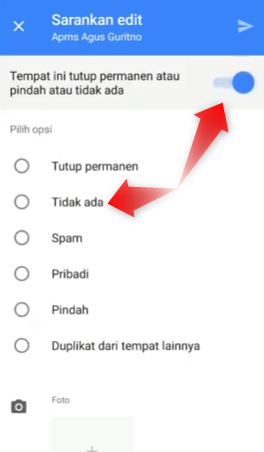
- Kemudian pilih opsi “Tutup permanen” atau “Tidak ada“.
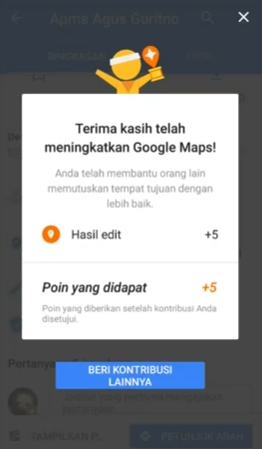
- Lalu ketuk tombol “Kirim“. selesai.
Lokasi yang akan kamu hapus dengan cara di atas tidak akan langsung hilang di Google Maps.
Setelah mengirimkan permintaan penghapusan, google akan melakukan review atau peninjauan manual terlebih dahulu.
Dan jika hasil review menunjukkan bahwa lokasi yang kamu minta untuk dihapus benar-benar memang tidak ada atau pindah, barulah Google akan melakukan penghapusan permanen.
[adinserter block=”5″]
Penutup
Yup, itulah 3 cara menghapus lokasi di Google Maps lewat hp dan PC.
Kalau memang kamu pernah mendaftarkan alamat bisnis di Google Maps tapi sudah tutup atau pindah, maka silahkan hapus lokasinya dengan cara-cara seperti di atas.
Cara di atas juga termasuk cara menyembunyikan keterangan tempat di Google Maps.
Ini perlu dilakukan agar orang lain tidak merasa tertipu dan untuk menjaga keakuratan data-data yang ada di Google Maps. Yah, itung-itung sebagai kontribus kita juga, kan.
Akhir kata, semoga artikel ini bermanfaat, dan selamat mencoba.